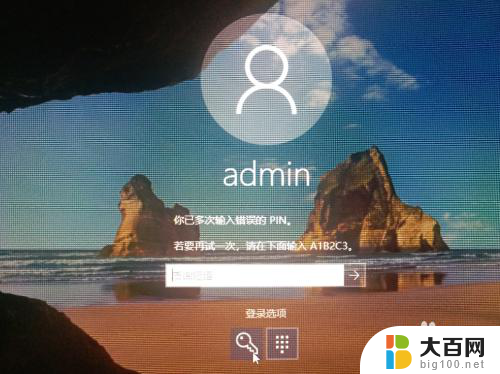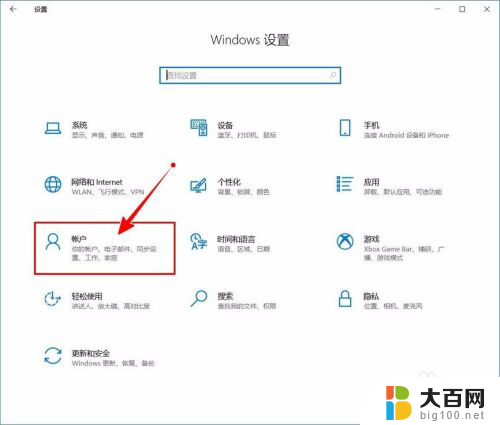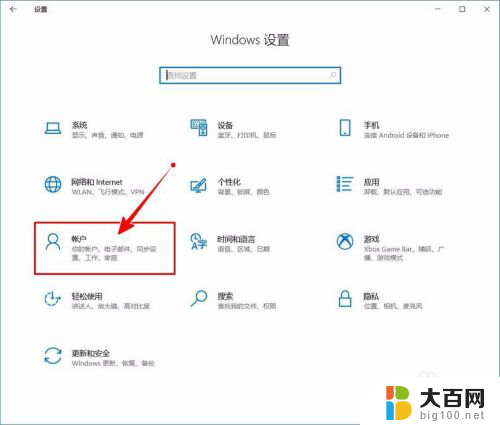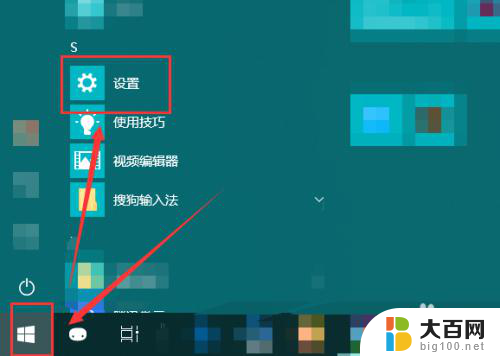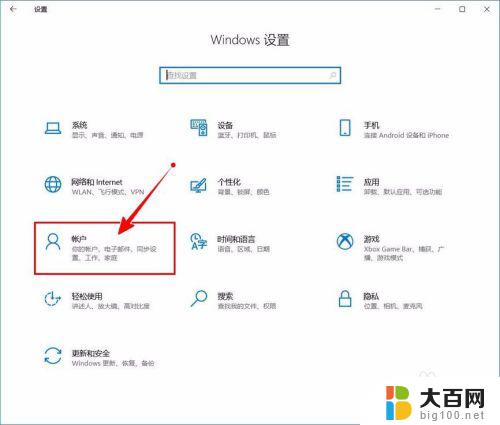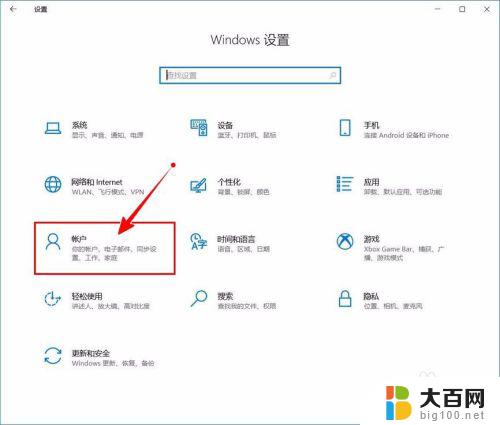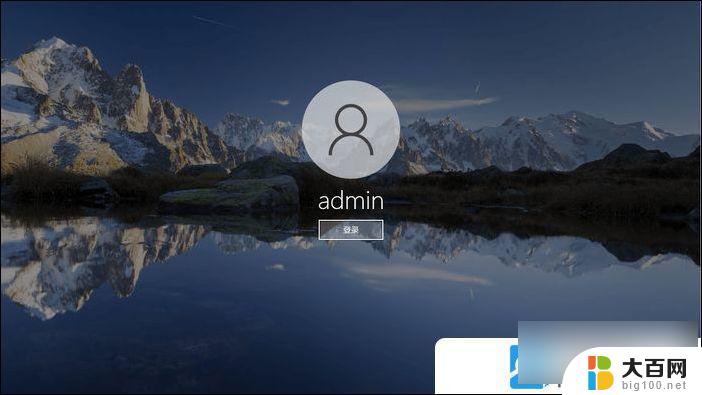microsoft帐户pin码怎么关闭 win10忘记PIN码怎么取消
microsoft帐户pin码怎么关闭,在使用Windows 10时,我们通常会设置PIN码以方便快速登录,有时候我们可能会忘记自己设置的PIN码,这给我们带来了一些困扰。幸运的是Microsoft提供了一种简便的方法来关闭帐户的PIN码。取消PIN码可以帮助我们重新获得对计算机的访问权限。接下来我们将探讨如何关闭Microsoft帐户的PIN码以及取消忘记的PIN码。无论是为了安全性还是方便性,这些方法都将给我们带来便利。
操作方法:
1.要想取消PIN码,第一步当然是找到设置界面啦!首先点击屏幕左下角的“开始”,在开始界面点击“设置”小图标。
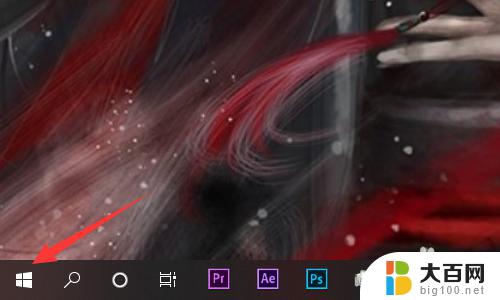
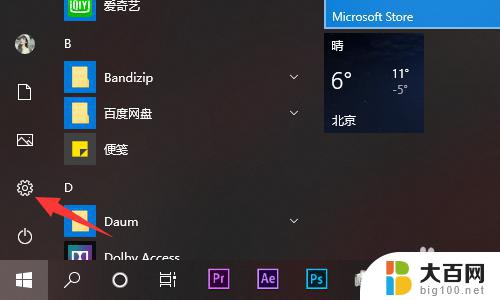
2.PIN是个人账户密码,所以进入设置界面后。需要下拉界面找到左侧的“账户”选项。
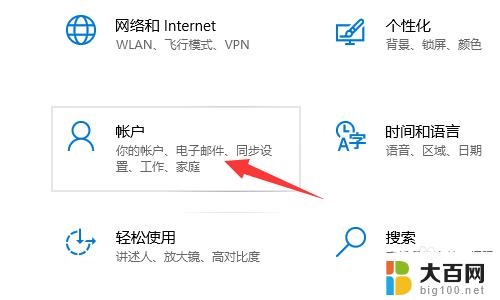
3.在账户界面左侧有一排选择,大多数人都把PIN当做开机密码。所以当然要选择“登录选项”啦!
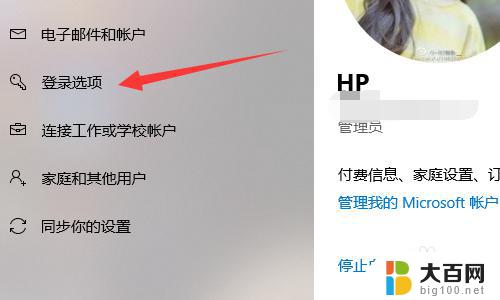
4.进入登录选项后可以看到很多登录选项(什么指纹识别呀、人脸识别啦之类的),找到并点击“Windows Hello PIN”,在弹出删除选项后点击“删除”就可以删除PIN啦。
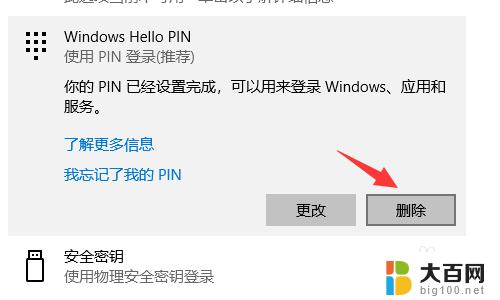
以上便是如何关闭Microsoft帐户PIN码的全部内容,如果您遇到了相同的问题,可以参考本文所介绍的步骤进行修复,希望这能对您有所帮助。